Windows chkdsk 50 Popravek napak

- 4963
- 709
- Mrs. Patrick Kris
Pri zagonu ali dokončanju sistema Windows, ponovni zagon OS, namestitev sistema, poskus preverjanja diska s pomočjo vgrajenega pripomočka za preverjanje diska se lahko pojavi okno napake s kodo 50 in obvestilo, da bo program zaprt. To se zgodi po nekaj sekundah. Zakaj se to zgodi in kako se s tem spoprijeti, se boste naučili kasneje.

Znaki napake 50
Podobna situacija je značilna za vse različice sistema Windows. Pogoj napake s kodo 50 in morsko "chkdsk" je določen z naslednjimi znaki:
- zavore kazalec;
- Črke pri tiskanju počasi pridobivajo;
- Obstaja okno z obvestilom o odpovedi;
- Tekaški program se zapre;
- Sistem zamrzne.
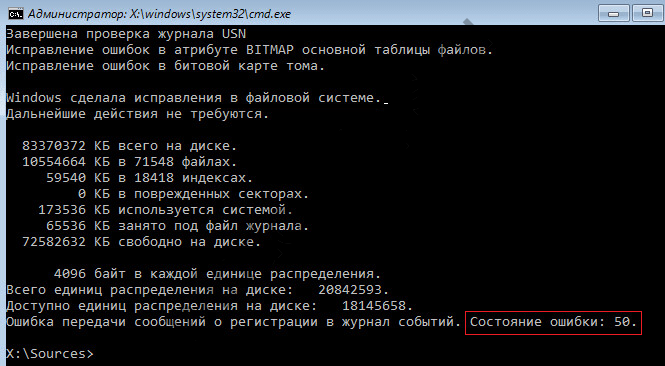
Vzroki za napako 50
Težave s CHKDSK in pojav napake s kodo 50 so lahko posledica več razlogov:
- Napačna ali prekinjena namestitev programa Check Disk.
- Spreminjanje zapisov v registru - uporabnik ali drugo aplikacijo.
- Poškodba sistemskih datotek z virusom.
- Odstranjevanje elementov programa Check Disk.
- Kopičenje predpomnilnika in smeti, ki zmanjšuje hitrost računalnika.
- Zastarele voznike naprav.
Kako popraviti napako Windows chkdsk 50
Nadaljujmo popraviti napako. Začnimo s preverjanjem računalnika za viruse:
- Prenesite protivirusni ali uporabite tisto, kar je nameščeno v računalniku.
- Odprite glavni meni in izberite "optični bralnik" - "Popolno preverjanje".
- Počakajte, da požarni zid podeli vse rezultate, in izbrišite ali pošljite viruse v karanteno.
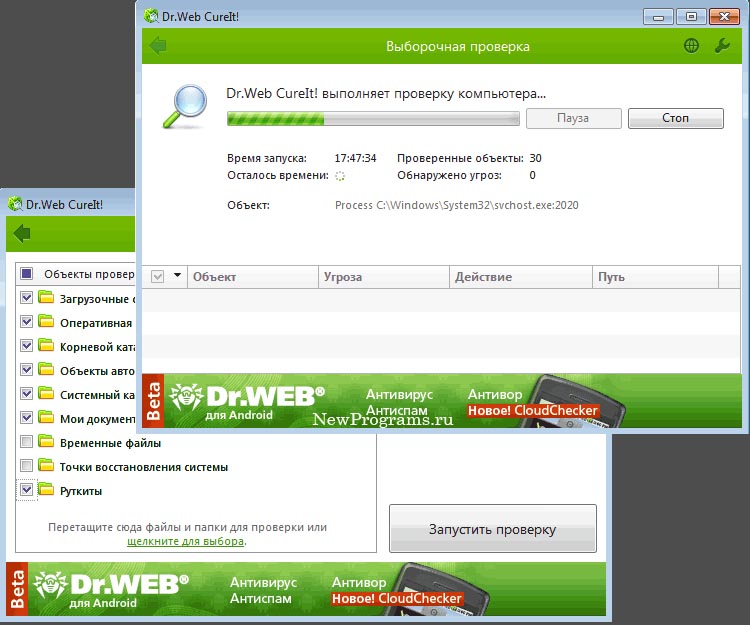
Preverjanje računalnika glede prisotnosti groženj DR.Spletno zdravilo
Upoštevajte, da se lahko ček nadaljuje zelo dolgo - bolj priročno ga je začeti ponoči. Ne pozabite povezati prenosnika z polnjenjem, tako da ne bo sedel v postopku.
Zdaj očistite disk za predpomnilni sistem in dodatne datoteke:
- V sistemskem iskanju vnesite: ukazno vrstico kliknite po imenu PKM in izberite Run kot skrbnik, tako da sistem ne zavrne vaših ukazov.
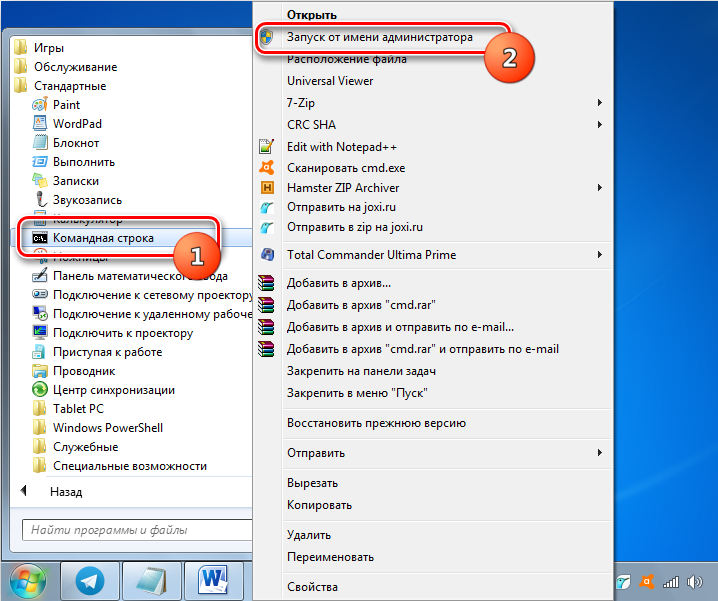
- V polju pod kazalcem Enter: CleanMgr in kliknite Enter.
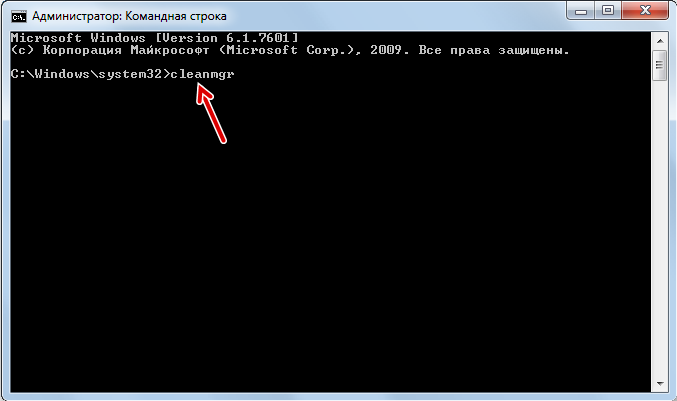
- Čez nekaj minut bo izračunano, koliko prostora je mogoče sprostiti - nastavite oznake pred temi kategorijami, ki jih je treba očistiti. Če ste v dvomih, pustite preverjanje le nasproti začasnega datotek.
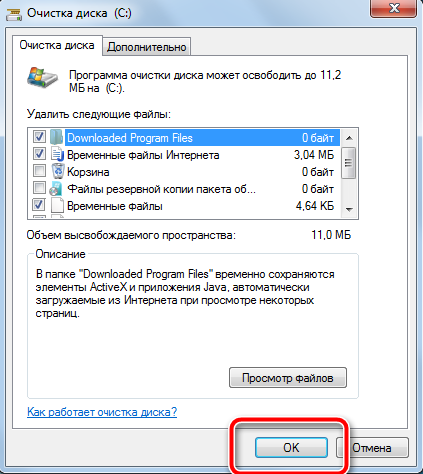
- Zaženite postopek čiščenja.
Nadaljujemo na naslednji korak - posodabljanje gonilnikov naprav:
- Kliknite "Start" - Nadzorna plošča - sistem - upravitelj naprav.
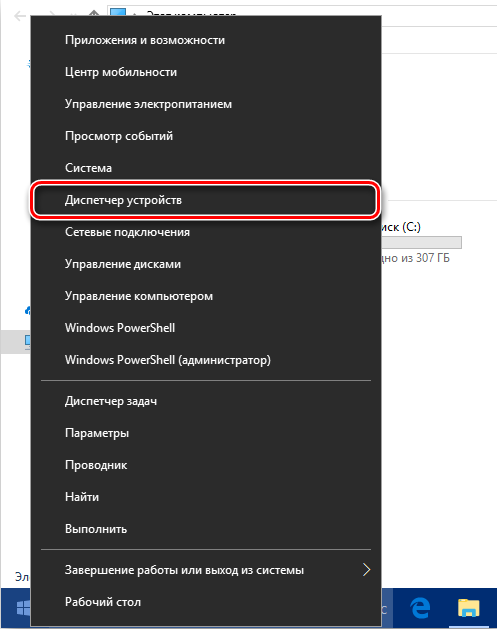
- Izberite vsako kategorijo izmenično, kliknite z desnim gumbom in izberite Posodobitev konfiguracije strojne opreme.
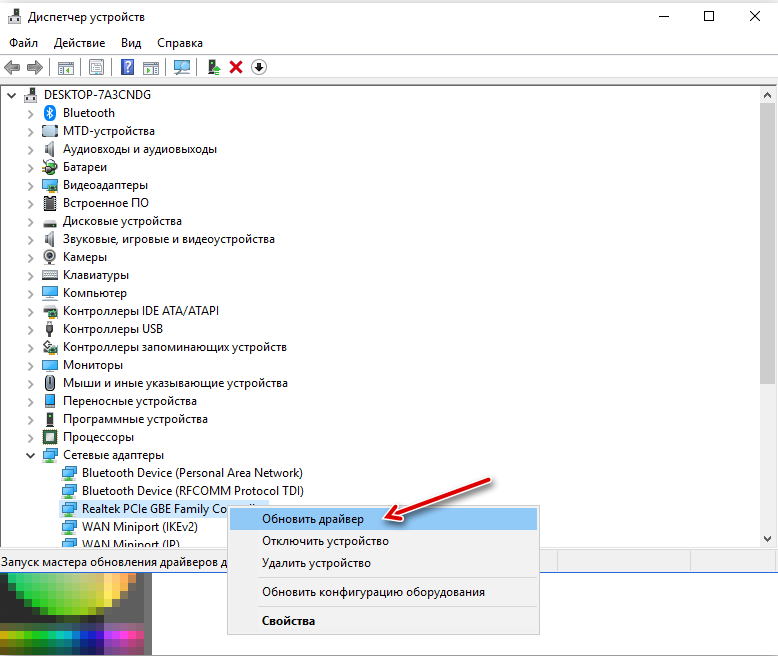
Če imate veliko različnih naprav, lahko postopek avtomatizirate s prenosom posebnega programa, na primer Driverpack.
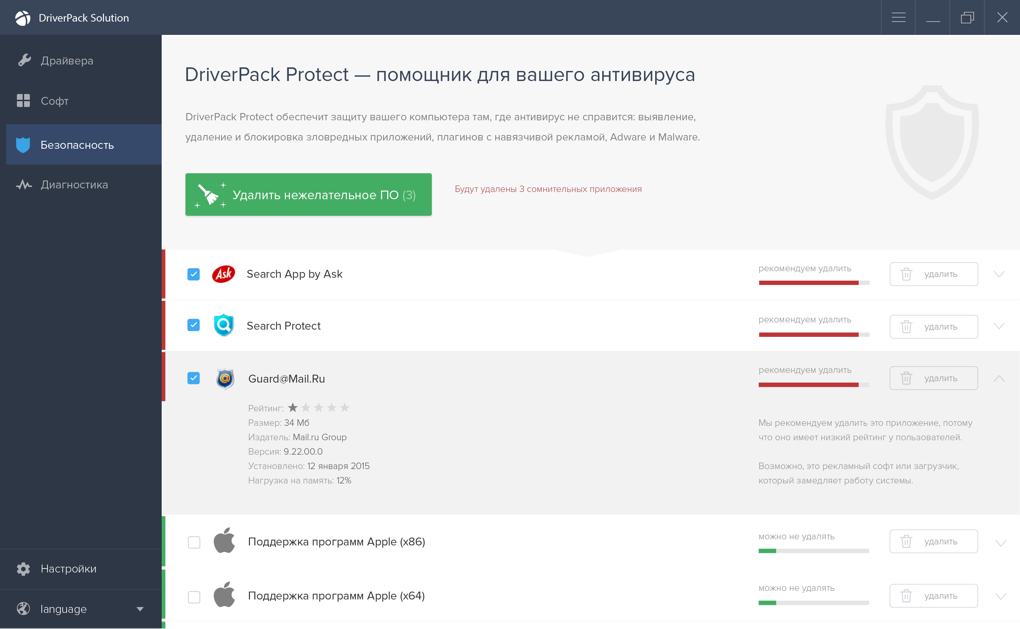
Driverpack - pripomoček za samodejno iskanje gonilnikov in uporabnih programov za računalnik
Lahko tudi poskusite vrniti OS v državo, v kateri je bila, preden se je začela pojavljati napaka. Za to:
- Kliknite "Start" in kliknite ikono "računalnika" PKM.
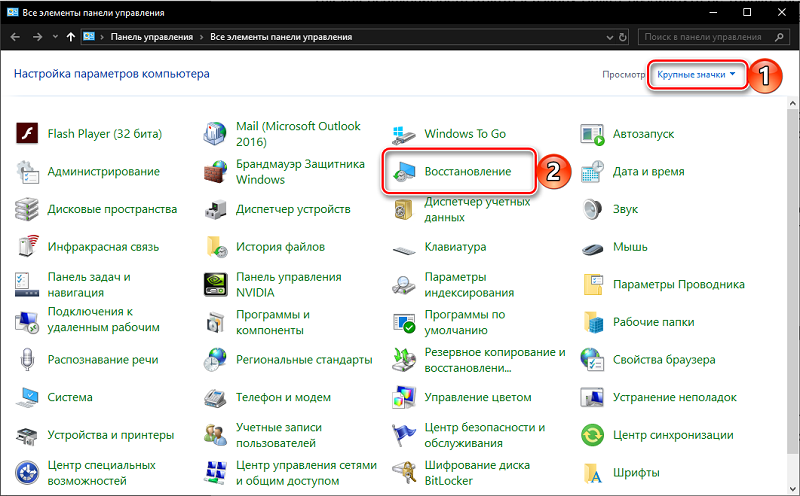
- Izberite "Lastnosti" - "Zaščita sistema" - "Obnova".
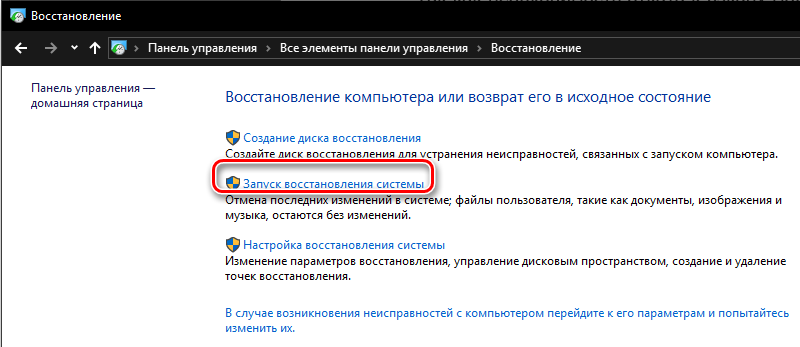
- Lahko uporabite priporočeno točko ali določite drugo.
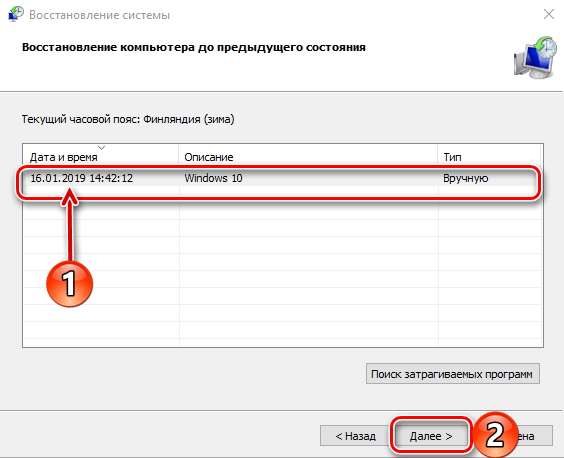
Če prejšnji koraki niso pomagali, poskusite odstraniti in znova namestiti element preverjanja diskov:
- Prenesite distribucijo z uradnega Microsoftovega spletnega mesta in jo za nekaj časa nastavite.
- Odprite "Nadzorna plošča" - "Namestitev in odstranjevanje programov", poiščite na seznamu kontrolnih diskov in ga izbrišite.
- Ponovno naloži računalnik.
- Odprite naloženo datoteko in začnite namestitev.
Prav tako lahko začnete preverjati in popravljati napake v sistemu SFC:
- Vstavite v sistemsko iskanje: ukazna vrstica, kliknite po imenu z desnim gumbom in izberite Run kot skrbnik.
- V polju pod kazalcem Enter: SFC /SCANNOW in kliknite Enter.

- Počakajte, da pripomoček najde in odpravi vse težave - to lahko traja veliko časa.
Posodobi Windows:
- Pojdite v sistemsko iskanje: Windows Update in kliknite Enter.
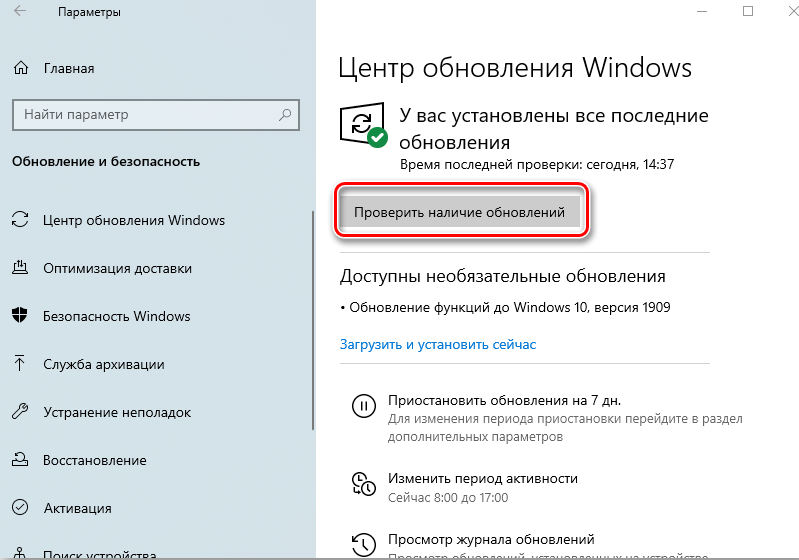
- Namestite vse posodobitve.
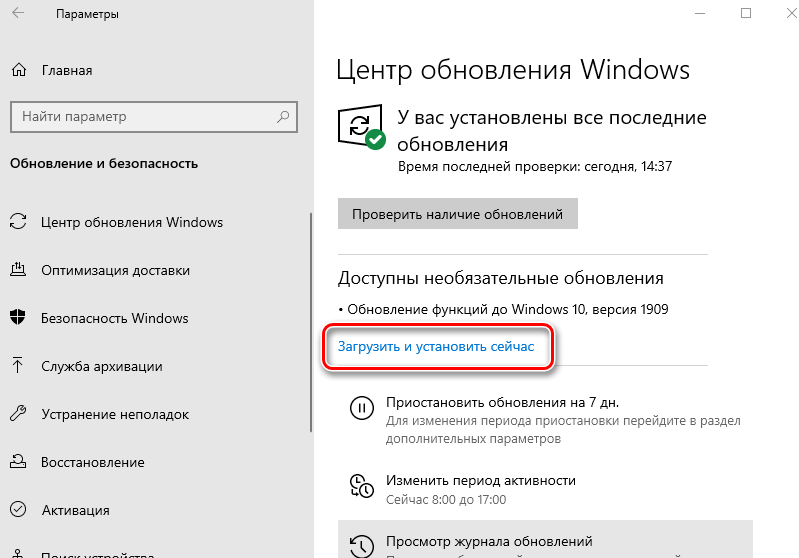
- Poskusite za nekaj časa vklopiti samodejno iskanje in namestitev paketov za posodobitev.
Kaj storiti, če težava s 50 še vedno ne odpravi
Če po vseh prizadevanjih napaka ni nikamor šla, potem ostaneta dve radikalni rešitvi:
- spremenite v register z obnovitvijo poškodovanih datotek;
- Znova namestite sistem.
Nevarno je spremeniti karkoli v registru, če ne razumete algoritma delovanja. Lahko izgubite dostop do pomembnih podatkov. Bolje je prenesti nekaj programa, kot sta Winthruster ali Ccleaner. Delujejo bolj nežno in ne pozabite ustvariti varnostnih kopij zapisov, če gre kaj narobe.
Ponovna namestitev celotnega OS - dolg postopek in prežet z izgubo nekaterih aplikacij. Če pa nič drugega ne pomaga, se lahko zatečete k tej metodi.

